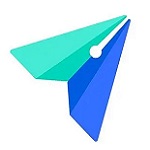使用飞书怎么加入团队呢?想必有的网友还不太了解的,为此,今日小编带来的这篇文章就为大伙分享了飞书加入团队教程方法,一起来看看吧。
飞书怎么加入团队 飞书加入团队教程方法
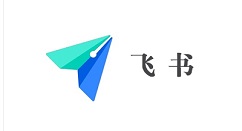
在手机上下载安装好飞书APP以后点击打开。
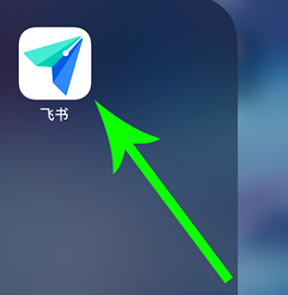
打开飞书登录界面点击“立即注册”,然后填写手机号,接着勾选服务协议和隐私政策,设置完毕后点击“下一步”。
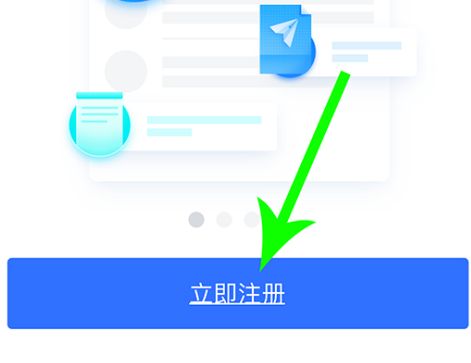
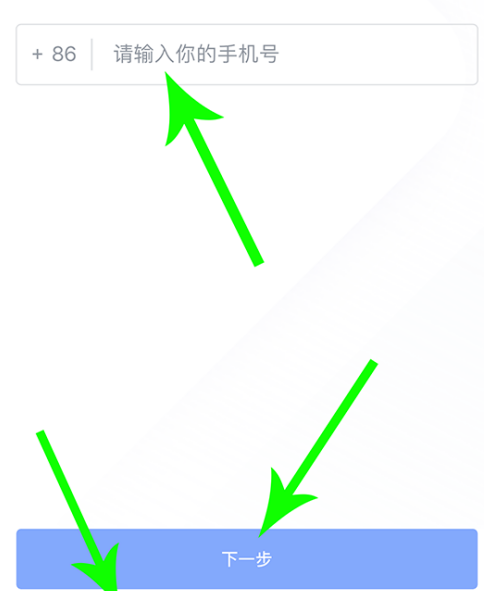
打开验证手机号界面填写6位数验证码,然后填写个人姓名,接着点击“下一步”。
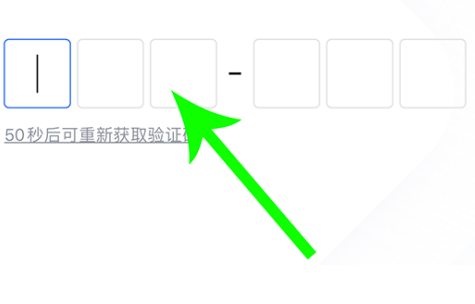
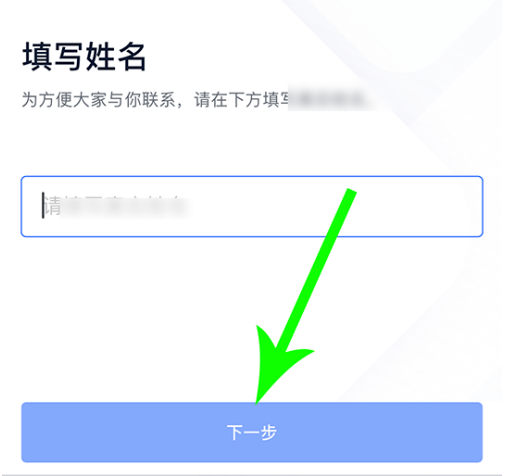
打开欢迎使用飞书界面点击“加入团队”,然后点击“输入团队码”。
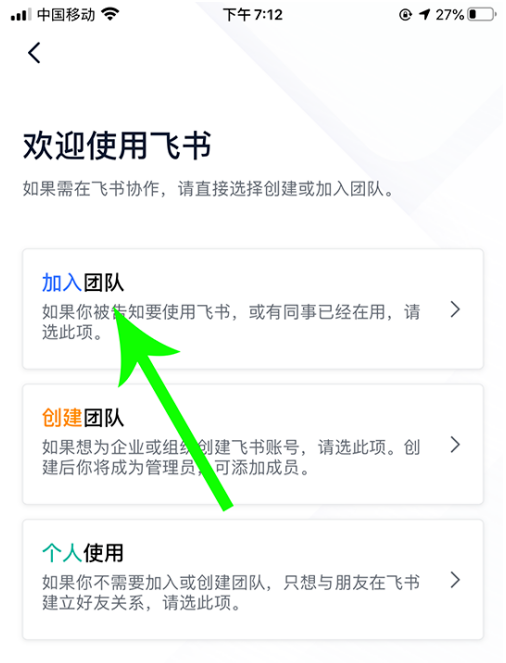
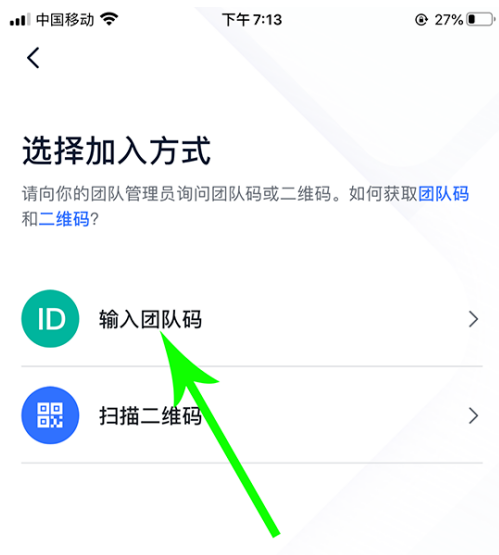
以上就是给大家分享飞书加入团队教程方法,更多精彩教程尽在下载之家!